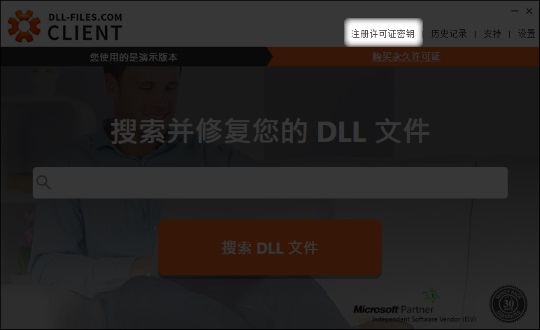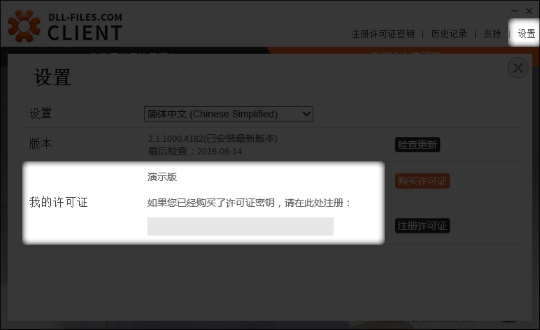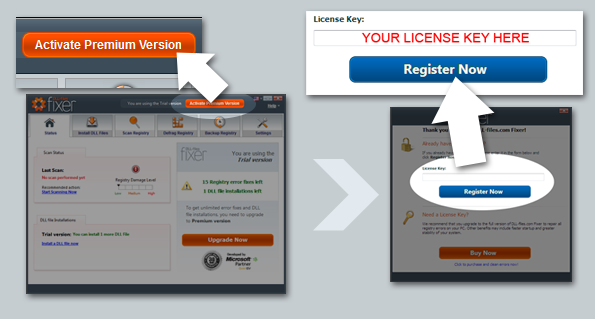一般
-
0xc000007b 报错
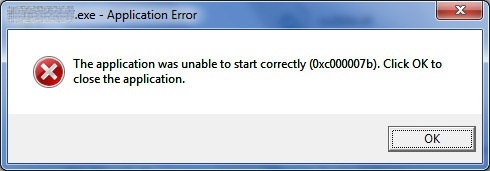
在一台 Windows 电脑上运行一个应用程序时遇到 0xc000007b 报错,可能原因有很多。
这个错误是因为 32 位 环境和 64 位环境发生混淆。
例如,如果一个 32 位程序试图载入一个 64 位 DLL 文件,可能就会造成报错。
确认你的程序版本和你的 Windows 环境相符。
通常一个程序的 64 位和 32 位版本是相同的,但是如果遇到 0xc000007b 报错,检查你的系统,确认你的系统版本,具体做法是到控制面板 ->“系统”选项。
找到窗口中打开着的“系统类型”。
如果是在安装一个有 DLL-files Fixer 的文件时出现这个问题,意味着你的版本错了。返回到前面,重新安装另一个版本的 DLL 文件。
-
RunDLL 出现“找不到 filename.DLL ”错误。
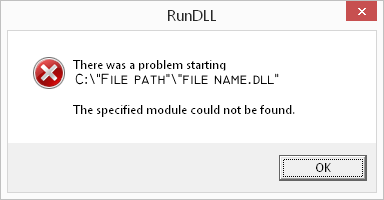
这是一个相当常见的报错,可能是因为你的反病毒软件删除了一个被认为存在威胁的文件,但没有删除用来运行它的自动任务或计划任务:
解决这一问题的最简便办法是阻止 Windows 去试图载入这个文件。
如果你面临另一种情况,另一个已知程序要求使用这个文件(通常在报错信息中会有提示),或你不能确定,请在上面提交工单联系我们的技术支持,我们会给予更有针对性的协助。
如何将企图运行丢失文件的任务删除:
- 下载 Microsoft的免费程序 Autoruns。
- 运行 Autoruns(以管理员身份),找到以错误提示中的文件名结尾的黄色高亮映像路径。通常你可以在一个叫做“计划任务”的标签下找到这些映像路径。
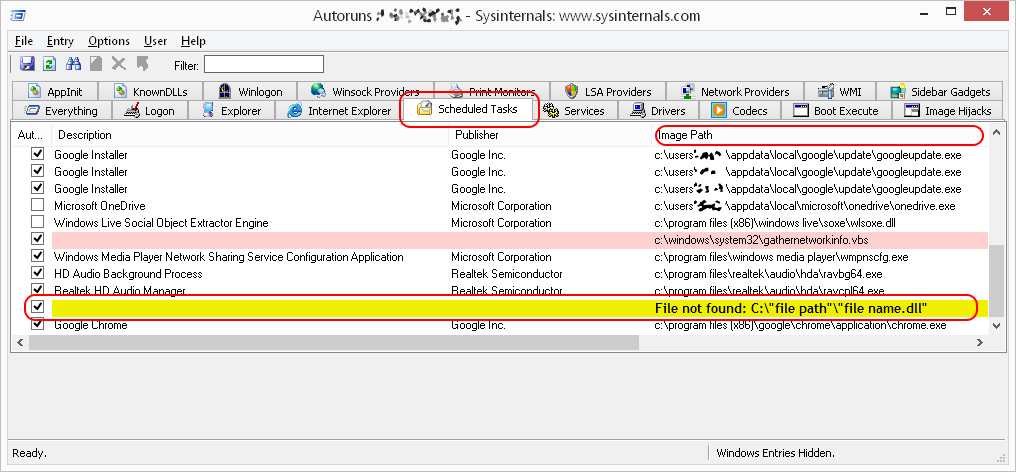
- 右键点击任意以错误提示中的文件名和路径结尾的黄色高亮行,选择删除。
- 尝试找到所有以相关文件名结尾的黄色高亮的映像路径,以及在“全部项目”标签下的错误提示中的路径,把它们删除。
- 注意:只选择以错误提示中的文件名结尾的映像路径,如果你删除了没有高亮显示的路径,可能会导致你的电脑无法启动。
- 重启电脑
-
我该如何安装从 DLL-files.com 下载的 DLL 文件?
1.
- 打开从 DLL-files.com 下载的压缩文件。
- 将 DLL 文件解压到电脑上的某个地方。
- 我们建议把该文件跟要求使用它的程序放在同一路径。注意 32 位程序需要使用 32 位的 DLL 文件, 64 位程序需要使用 64 位的 DLL 文件。否则会出现 0xc000007b 报错。
2.
如果问题仍没有解决,把文件放到你的系统路径。它的默认路径是在:
C:\Windows\System (Windows 95/98/Me),
C:\WINNT\System32 (Windows NT/2000),
C:\Windows\System32 (Windows XP, Vista, 7, 8, 8.1, 10).在 64位 Windows 上,32位 DLL 文件的默认路径是
C:\Windows\SysWOW64\,64 位 DLL 文件在C:\Windows\System32\。确保覆盖已有的全部文件(但保留一个原文件备份)。
重启电脑。
3.
如果问题仍未解决,按以下步骤注册 DLL 文件:
32 位 DLL 文件用在 32 位 Windows 上,64 位 DLL 文件用在 64 位 Windows 上:
- 打开一个提升权限运行的命令行窗口。
- 具体操作是点击“开始”,点击“所有程序”,点击“附件”,右键点击“命令提示符”,然后点击“以管理员权限运行”。
- 在 Windows 8/10 中,前往“开始”界面。键入“cmd”, Windows 会找到“命令行提示符”。右键点击“命令提示符”,选择“以管理员权限运行”。
- 如果要求输入管理员密码或确认,输入密码,或点击“允许”。
- 输入 regsvr32 “filename".dll 然后按下回车。
将 32 位 DLL 文件注册到一台 64 位 Windows 上:
- 按前述方法打开一个提升权限运行的命令行窗口。
- 在命令行中键入:
cd c:\windows\syswow64\
- 然后键入以下命令并回车:
regsvr32 c:\windows\syswow64\"filename".dll
-
为什么我的 DLL 会突然消失?
DLL 文件可以在不同程序之间共享。如果你使用一个卸载工具删除了一个程序,它可能会删掉所有在安装过程中安装的文件,包括和其他程序共享的 DLL 文件。
安装或升级软件可能会出错,导致一些需要的文件没有被装上。
如果手动把一个程序的文件从一个地方拷到另一个地方,不经过正确的设置处理,也可能出现这样的问题。
-
什么是 DLL?
DLL 是 Dynamic Link Library 的缩写,简单说意思就是一个信息或功能的库,可以链接到不同程序上,让它们使用 DLL 中的信息。它是动态的,由往往多达数百个的功能组成了一个库,与它链接的程序可以使用其中任何一种或全部。这样做的好处是程序不需要在自己的文件里包括全部的功能,只需要使用共享的 DLL,从而让程序变得更小。
举一个简化的例子:十个不同程序都需要在你的电脑屏幕上显示某种形式的按钮。它们不需要自己有这样一个按钮,只要调用同一个 “showbutton.dll” 就行了,这个文件已经在你的电脑上。由于十个程序都在使用同一个文件,在你的电脑上占用的空间就小了。
-
为什么我会遇到 DLL 出错?
鉴于 DLL 文件的工作原理,许多文件是默认安装在 Windows 中的。因此,当你安装一个程序,它会假定运行所需的信息已经在你的电脑里。如果运行所需的某个特定 DLL 不存在或损坏,这个程序就不能使用。它会在屏幕上显示一个 DLL 出错提示。
多数情况下, DLL 出错是因为程序或文件被病毒或其他恶意软件损坏了,或者可能是你的反病毒软件在电脑受感染后删除了它。当一个文件在卸载程序期间被删除,或被不慎手动删除,就可能出现别的状况。但有时候可能只是因为你在一台新电脑上试图运行一个旧程序而已,此时该程序所需要的旧 DLL 文件并非新版 Windows 会默认安装的。反之,如果试图在一个老电脑上使用新版软件,也有可能出现这个问题,原因是相同的。